3DMAX详细解析真实草地效果图制作过程(2)
4.下载安装好高级绘制插件后,我们开始使用吧!这个插件很好用,这个小脚本插件体积虽然小巧,而且是个老插件,功能却是异常的强大和实用。这个东西挺简单的但是用武之地颇多,比如我们在建模的过程中经常会遇到随机放置物体、栽花种草、放置毛发导线等事情,这些事情说大不大,但是都挺花时间的,这个小插件正好弥补了这个流程中的空缺..........在这里我们选择自由形式。
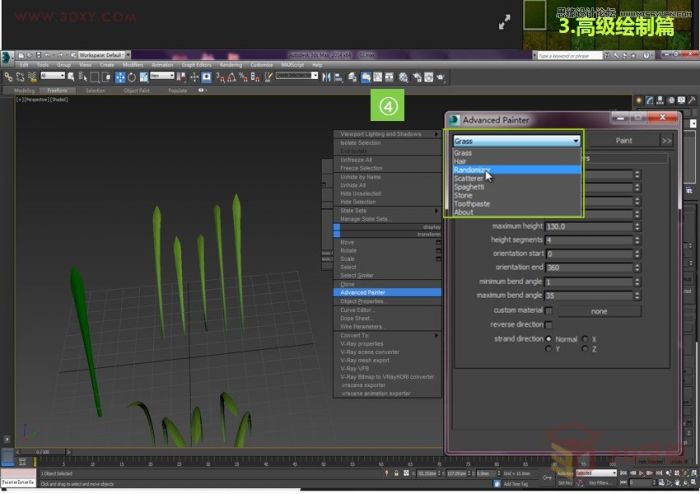
5.添加我们刚才的几株草叶,调整好最大值和最小值后,我们就可以进行绘制了。
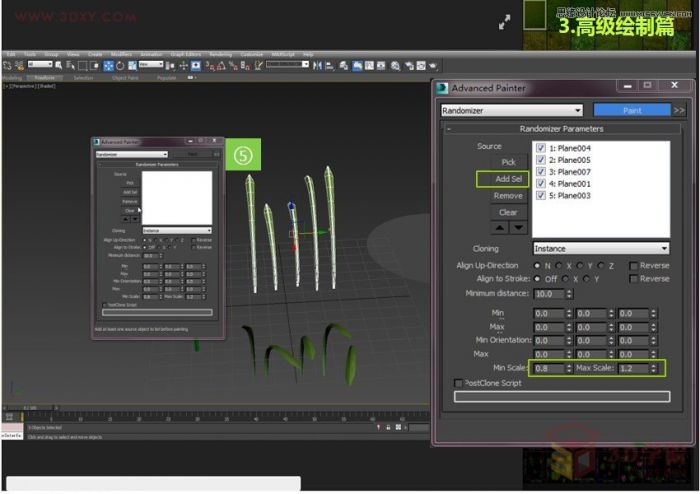
6.点击Paint绘制,这时我们要选取刚才我们创建好的圆环,像ps笔刷一样duang~的一下就绘制出了一堆草团。
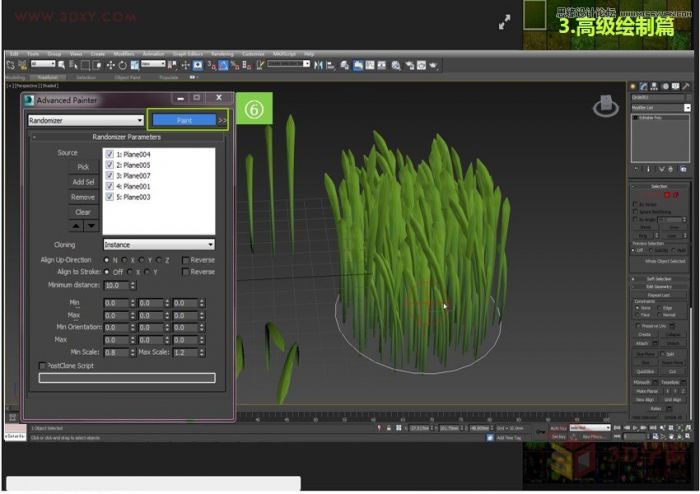
7.为了避免占用太多点面数,我们讲草团可编辑多边形后,进行vray网格导出,保存一下文件。
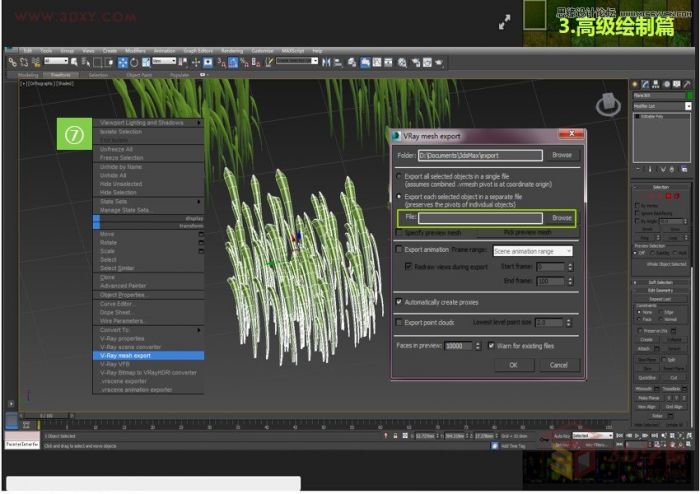
第四关、快速地形
1.新建一个场景快速创建地形,当然还有更多方法,免费观摩。3DMAX快速做地形的方法http://www.3dxy.com/3dmax/43.html
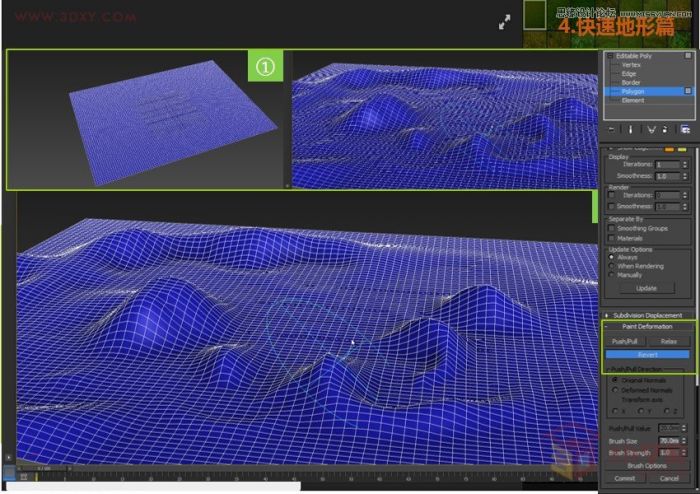
2.对平面转可编辑多边形后,进行变形绘制,像高版本的可以使用石墨工具也可以轻松实现,像ps里面的绘制工具一样。→3.给地形一个泥土的材质后,现在导入我们刚才的草堆模型。
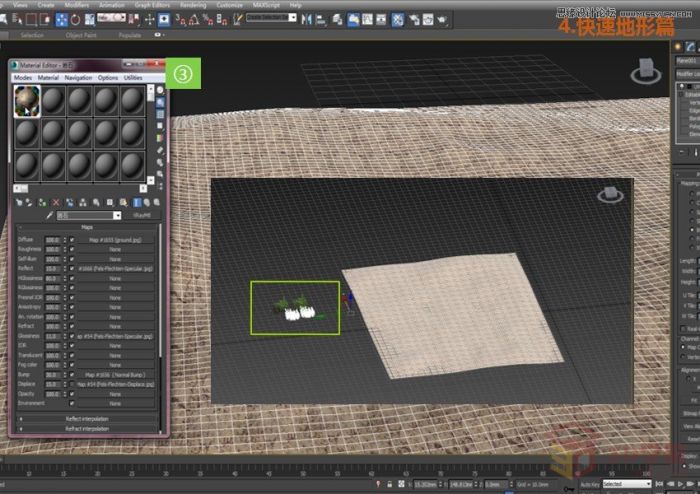
4.现在我们开始使用Multiscatter工具种草,这也是一个插件
![]()
MultiScatter v1.2.0.12 x64 for max2013 & 2014 only.rar
MultiScatter创建森林甚至整个城市在眨眼间,很强大的大型场景渲染插件。
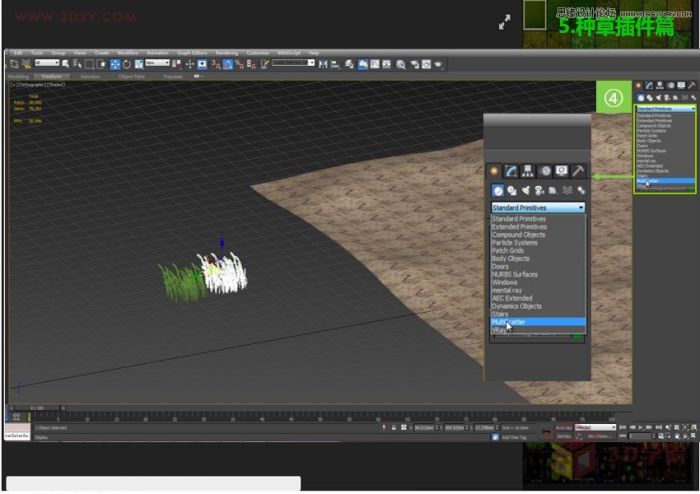
5.现在我们首先将所有物体成为一个默认物体→6.然后再分布里面拾取地面。
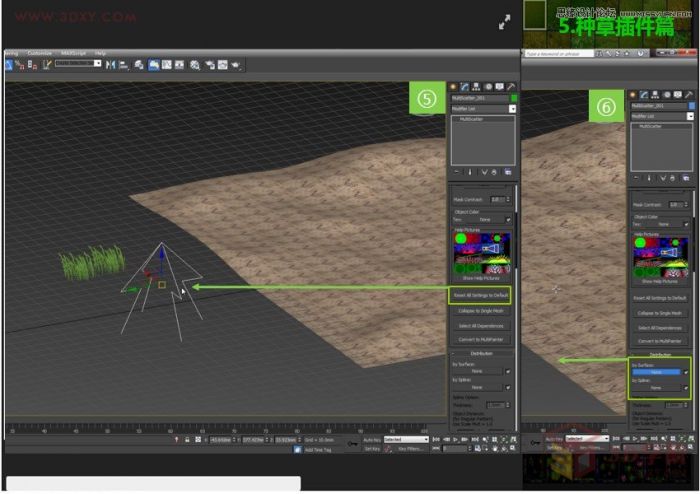
7.再添加刚才我们准备好的两个vray网格导出物体。设置好分布数量,将两个草堆物体设置成不同的形,并赋予不同的颜色,点的显示方式和使用物体的固有色会让整个场景显示方式更清晰明了,并且场景一点也不卡,这样我们就将草布置好了,可以尝试不同的数值查看效果,不懂的可以留言哈。
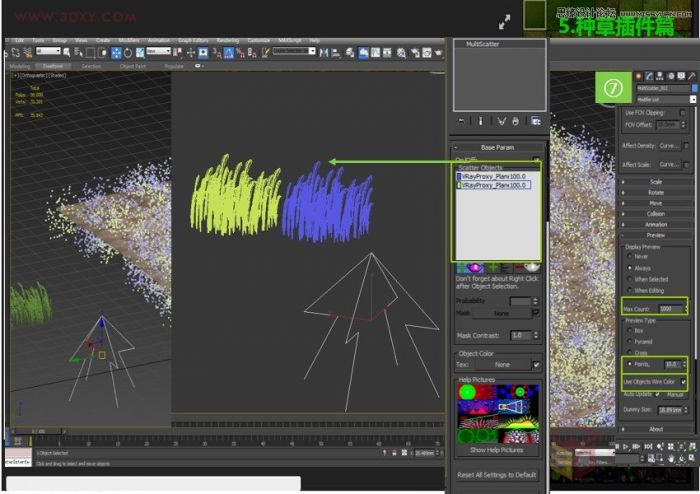
六、场景测试篇
1.下面的场景测试主要是,使用vray物理相机和vraysun对场景进行调整和测试,对于近景的部分,我们要对地面进行局部强化处理,使草和地面更融合。
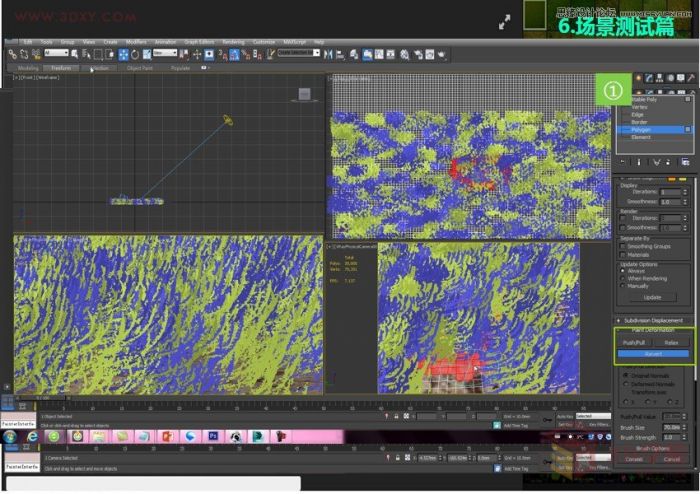
2.渲染出图阶段,可以将渲染参数和出图尺寸调小一点,基本的设置可以参照3d学院里面关于vray的渲染教程,在这里就不展开叙述了。{{{(>_
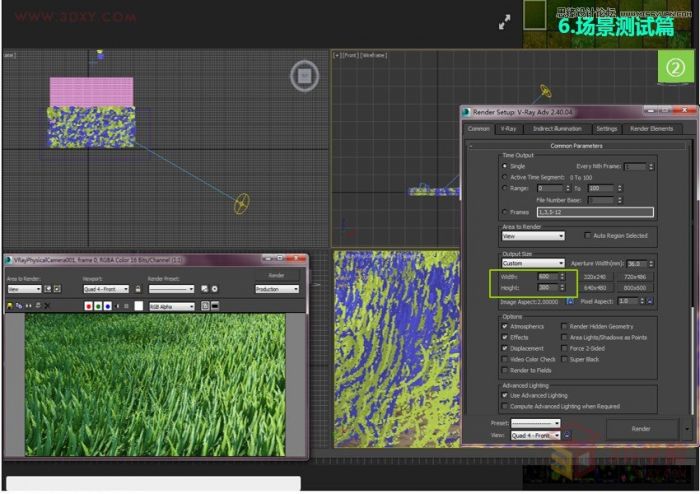
恭喜你闯关成功,效果图欣赏一下!------补充点无所谓的内容------随便说说的,轻喷。在使用Multiscatter工具种草时,如果发现地形太大了,可以边界线性剪切工具,减少了草分布的面积,只在摄像机的部分显示,这种形式在处理大场景时应该很实用哈!
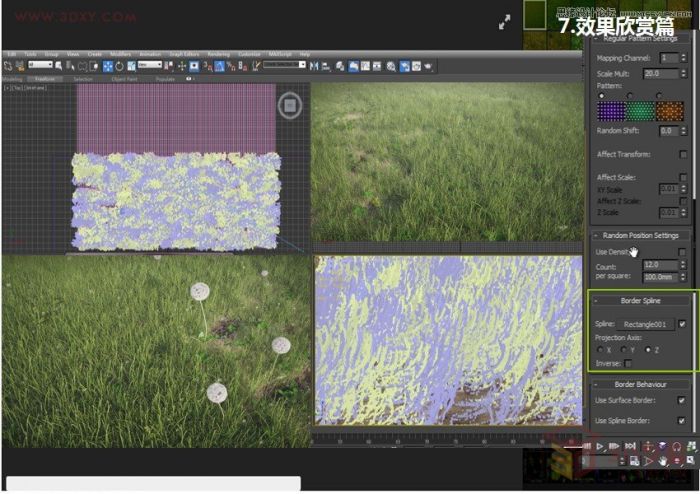
回顾一下整体的制作流程,从真实建模→高级绘制→快速地形→种草插件→场景测试,这5关就可以快速制作出满意的草地效果,清晰的思路讲解,以及好用的插件,关爱脑机的种草插件,再也不用担心电脑卡死的情况出现啦!只要你花足够的耐心,现在不用出门就可以制作出路边野花野草盛开的场景。
评论 {{userinfo.comments}}
-
{{child.nickname}}
{{child.create_time}}{{child.content}}






{{question.question}}
提交
昨夜今晨:微信公众号上线付费加热服务 英伟达将恢复供应中国H200芯片
年终数码好物选购指南:华为MatePad Mini打造随身数字生活
首发A20系列芯片 iPhone 18系列最快明年Q1试产
驱动号 更多















































